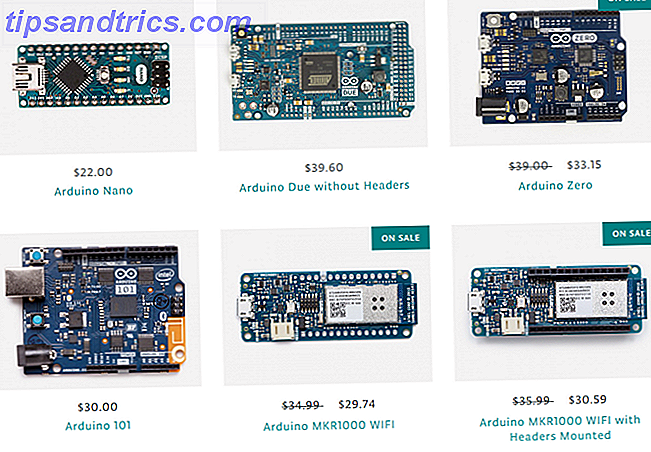Ja, du kan downloade websteder til offline browsing, og det kan være en livredder. Måske skal du fremvise et websted til en kunde på deres sted eller gennemgå ressourcer, mens du pendler til arbejde. Når du sikkerhedskopierer websteder, kan du gøre alt dette og meget mere.
At have adgang til en fuld hjemmeside backup giver dig meget mere frihed end at begrænse dig selv til et par udvalgte sider. Mens browserudvidelser til offline læsning Tag din læsning offline med disse 5 Chrome Apps Tag din læsning offline med disse 5 Chrome Apps Takket være Chrome's offline apps, behøver du ikke at stole på internettet for at indhente din e-læsning. Læs mere, ligesom ScrapBook til Firefox, kan gemme enkelte sider, HTTrack er en selvstændig applikation, som kan downloade hele hjemmesider, herunder mediefiler og eksterne links.
I denne artikel lærer du, hvordan du konfigurerer HTTrack til at downloade komplette websites til offline browsing. Bemærk, at mens programmet ikke er opdateret siden 2015, testede vi det på den nyeste version af Windows 10 og fandt ingen problemer.
Hvad er HTTrack?
HTTrack kan downloade websteder til offline browsing. Du kan kopiere en hel webside fra internettet til en lokal mappe, herunder den fulde HTML-kode, billeder og andre filer, der er gemt på serveren. Når du har spejlet et websted til din computer, kan du starte det i din browser og navigere gennem siderne, som om du så på den oprindelige version. Du kan også opdatere downloadede sider for at indhente nyligt tilføjede oplysninger.
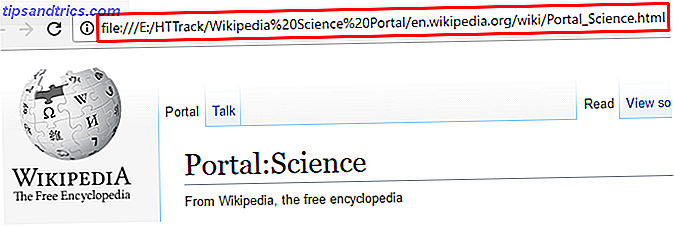
Her er et par ting, som HTTrack kan gøre:
- download af en hel hjemmeside
- godkendelse med brugernavn og adgangskode
- spejling af eksterne filer og websteder
- undtagen specifikke filer fra projektet, f.eks. ZIP eller GIF-filer
- billeddannelse eller testning af dine bogmærker ved hjælp af din bookmark.html-fil
Avancerede brugere kan anvende udførlige kommandoer og filtre til at downloade præcis, hvad de har brug for. Denne vejledning af Fred Cohen giver dig et overblik over kommandoer og hvordan man bruger dem. Den indeholder også en fejlfinding, hvis dit website spejle ikke virker som forventet.
Bemærk, at HTTrack ikke understøtter capture of audio / video streaming i realtid. På samme måde kan Java-script og Java-applets ikke downloade. Desuden kan programmet kollidere, hvis du beskatter det med et komplekst projekt.
Opsæt HTTrack for at downloade din første side
HTTrack er nem at bruge, selv om det kan blive lidt vanskeligt, når standardindstillingerne ikke virker.
Download: HTTrack til Windows, Linux og Android
Nyt projekt
Fra startsiden skal du klikke på Næste> for at oprette dit første projekt. Indtast et projektnavn og indstil en kategori, hvis du vil. Vælg også en Base-vej, som er den lokale mappe, hvor HTTrack gemmer dit projekt. I forbindelse med denne artikel støtter jeg videnskabsportalen på Wikipedia. Klik på Næste>, når du er færdig.

Download tilstande
For et grundlæggende spejlerprojekt kan du simpelthen indsætte webadressen / siderne på de websteder, du gerne vil sikkerhedskopiere. Hvordan downloader jeg et helt websted til offline læsning? Hvordan downloader jeg et helt websted til offline læsning? Livet bringer os alle sammen til steder WiFi og 4G kan ikke nå. Med lidt forberedelse kan du bruge disse hjemmesider til at downloade og gennemse visse hjemmesider offline - måske til forskning, underholdning eller efterkommere. Læs mere i feltet Webadresser . Du kan også tilføje en liste over webadresser ved hjælp af en TXT-fil. Hvis den hjemmeside, du vil kopiere, kræver godkendelse, skal du vælge Tilføj URL ... og - ud over URL'en - indtaste din login (brugernavn eller e-mail-adresse) og adgangskode ; Klik på OK for at bekræfte.
Glem ikke at vælge en handling til dit projekt. Handlingen afhænger af dit mål. Til dette projekt vil jeg fortsætte med Download websted (er) .

Her er hvad de forskellige handlinger vil gøre:
- Download websted (er) vil downloade de ønskede sider med standardindstillinger.
- Download websted (er) + spørgsmål vil overføre de ønskede websteder med standardindstillinger, og stille spørgsmål, hvis eventuelle links anses for potentielt downloadbare.
- Få separerede filer vil kun få de filer, du angiver inden for muligheder, men ikke spider gennem HTML-filer.
- Download alle sider på sider (flere spejl) vil kun downloade de websteder, der er knyttet til fra de valgte websteder. Hvis du trækker & drop din bookmark.html-fil i feltet Webadresser, kan du med denne mulighed spejle alle dine bogmærker.
- Test links i sider (bogmærke test) vil teste alle angivne links.
- * Fortsæt afbrudt download vil fuldføre en afkortet download.
- * Opdater eksisterende download opdaterer et eksisterende projekt. Motoren vil gennemgå den komplette struktur og kontrollere hver downloadet fil for eventuelle opdateringer på hjemmesiden.
Indstillinger og spejloptioner
Lad os se på mulighederne for dit projekt. Klik på linket Indstil indstillinger ... nederst til højre i vinduet.
Det er her, det bliver lidt mere kompliceret. Som du ser, understøtter HTTrack Proxy- indstillinger; Du kan konfigurere adressen, porten og godkendelsen. Inden for Scan Regler kan du bruge jokertegn til at definere filer, som dit projekt skal indeholde eller udelukke i backupen. Grænser er nok den vigtigste fane, fordi her kan du indstille en dybde for intern og ekstern spejldybde. Derudover kan du begrænse størrelsen af HTML-filer, tid, overførselshastighed, antal forbindelser per sekund og antal links.

Hvis du løber ind i problemer, f.eks. Projekter, der afbrydes straks, kan du prøve at ændre dit browser-id eller afspille med indstillingerne i fanen Spider . Se afsnittet FAQ & Fejlfinding på HTTracks hjemmeside, hvis du oplever barrierer, som du ikke kan overvinde selv. Klik på OK for at bekræfte dine ændringer. Klik derefter på Næste> for at gå videre til det sidste trin i opsætningen af dit projekt.
Afsluttende justeringer
Dette sidste trin lader dig justere mindre indstillinger. Du kan f.eks. Lade HTTrack Shutdown-pc være færdig, sætte projektet på vent i et bestemt tidsrum eller kun Gem indstillinger, start ikke download nu.

Og handling!
Når du har sluttet Finish, begynder værktøjet straks at gemme filer. Da HTTrack er humming væk, kan du spore dens fremskridt.

For at teste dit projekt skal du gå til den valgte mappe, åbne projektmappen og klikke på index.html filen for at starte den spejlede hjemmeside i din standardbrowser.

Hvis dit projekt ikke løber ud af porten, skal du starte over og spille med indstillingerne. Det kan tage nogle forsøg og fejl. Og selvom visse indstillinger fungerede perfekt i et tidligere løb, kan de måske ikke fungere næste gang. Som nævnt før er dit bedste bud at ændre browseren id eller se den officielle FAQ & Fejlfinding side.
Du kan annullere et løb når som helst. Efter at have trykket på knappen en gang, fuldfører programmet alle igangværende processer. Hvis du vil afbryde projektet straks, skal du blot trykke på knappen Annuller igen. For at genoptage en sikkerhedskopiering starter projektet igen og vælg * Fortsæt afbrudt download fra menuen på det respektive setup-trin beskrevet tidligere.
Klar til offline browsing?
Er det ikke en frigørende følelse at være i stand til at tage nettet - eller i det mindste dele af det - hvor som helst Aldrig tabe den webside igen: 6 måder at læse det senere på en hvilken som helst platform, taber aldrig den webside igen: 6 måder at læse det senere På enhver platform Få ting er mere frustrerende end brug for et bogmærke kun for at finde, at der ikke er noget, du kan gøre for at besøge det. Vær sikker på, fordi der er en praktisk løsning. Læs mere, uafhængigt af, at du konstant forbinder? Måske tager det det lidt for langt. Under alle omstændigheder er det en god mulighed. Hvad synes du?
Hvilke hjemmesider skal du altid have med dig? Hvordan bruger du ellers værktøjet? Har du prøvet at teste dine bogmærker med HTTrack?
Billedkredit: ValentinT via Shutterstock.com

![Hvad er inkluderet i et Arduino Starter Kit? [MakeUseOf Forklarer]](https://www.tipsandtrics.com/img/diy/265/what-s-included-an-arduino-starter-kit.jpg)